为什么ie浏览器不能正常打开 ie浏览器打不开的修复方法
更新时间:2021-04-13 09:01:00作者:mei
ie浏览器安全稳定的特点赢得众多用户的喜欢,许多用户在自己电脑上安装ie浏览器后却不能正常打开,关闭重启好几次都一样,为什么会这样?可能是设置出现问题,针对此疑问,下面和大家说说ie浏览器打不开的两种修复方法。
方法一:重置Winsock1
第一步、在win10系统搜索框中搜索“命令”,找到命令提示符之后,右键以管理员身份运行,如下图所示:
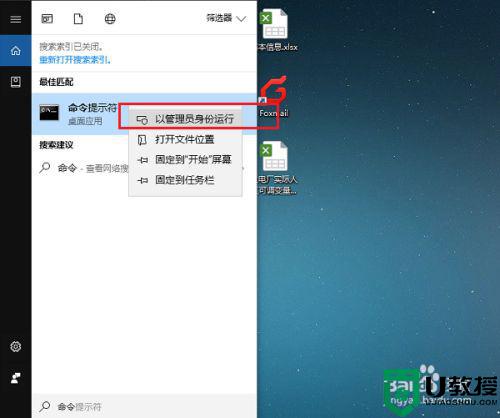
第二步、打开命令提示符之后,输入“netsh winsock reset”,按回车键进行重置Winsock,重启电脑之后,再去打开ie,查看是否能正常使用,如下图所示:
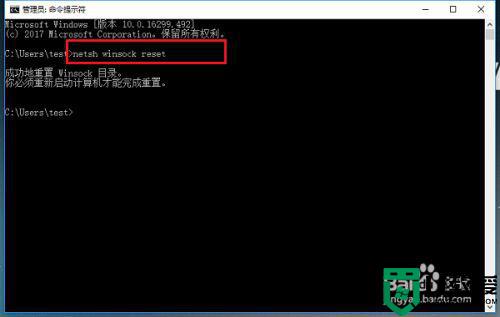
方法二:重置浏览器设置
第一步、在win10系统上打开Internet选项,在连接界面中,点击局域网设置,如下图所示:
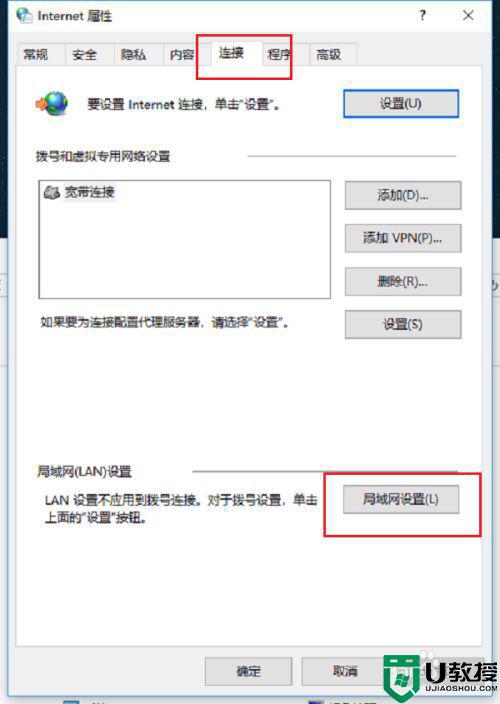
第二步、进去局域网设置界面之后,将勾选全部取消掉,如下图所示:
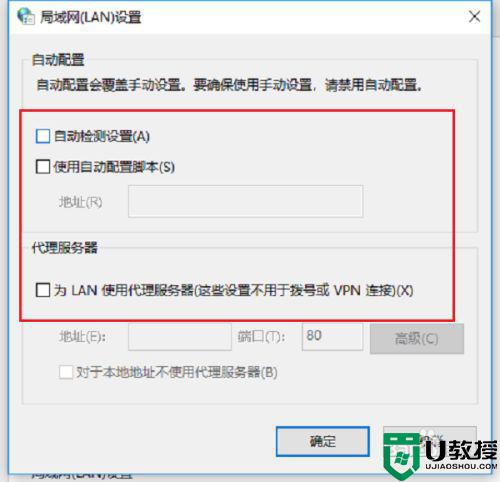
第三步、进去命令提示符之后,先输入netsh,按回车键之后,输入winhttp,如下图所示:
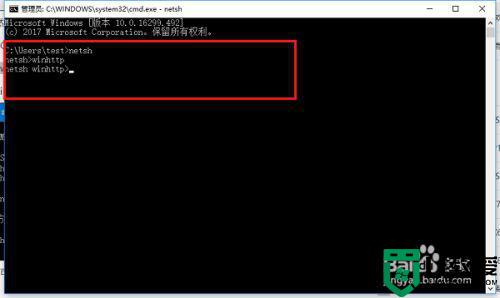
第四步、按回车键之后,输入import proxysource=ie进行重置浏览器设置,如下图所示:
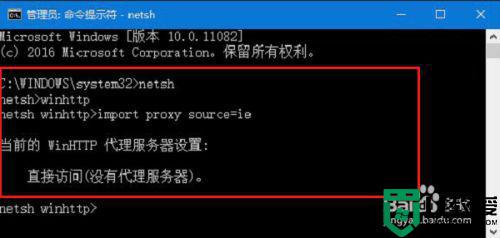
现如今IE是一款应用最普通的浏览器,是我们上网娱乐、工作最重要的工具,如果出现ie浏览器打不开的情况,试着上述两种方法解决。
- 上一篇: 电脑屏幕密码怎么设置 教你设置电脑屏幕密码的方法
- 下一篇: otg什么意思 手机OTG功能使用方法
为什么ie浏览器不能正常打开 ie浏览器打不开的修复方法相关教程
- xp系统ie浏览器打不开怎么办,xp自带浏览器打不开
- ie浏览器打不开网页怎么办 为什么ie浏览器打不开网页
- ie浏览器无法打开怎么办 ie浏览器无法正常打开处理方法
- ie浏览器不能直接打开pdf文件怎么办 ie浏览器无法打开pdf文件的解决方法
- IE浏览器打不开网页怎么办 新电脑ie浏览器打不开网页解决方法
- ie浏览器在电脑哪里 怎么打开电脑中的ie浏览器
- 电脑不兼容ie浏览器怎么办 电脑打不开ie浏览器的处理方法
- 电脑ie浏览器打开变成360怎么设置回来 电脑ie浏览器打开变360的解决方法
- 360浏览器打不开网页别的浏览器能打开解决方法
- win8系统IE浏览器用不了怎么办 win8电脑ie浏览器不能用修复方法
- 5.6.3737 官方版
- 5.6.3737 官方版
- Win7安装声卡驱动还是没有声音怎么办 Win7声卡驱动怎么卸载重装
- Win7如何取消非活动时以透明状态显示语言栏 Win7取消透明状态方法
- Windows11怎么下载安装PowerToys Windows11安装PowerToys方法教程
- 如何用腾讯电脑管家进行指定位置杀毒图解

